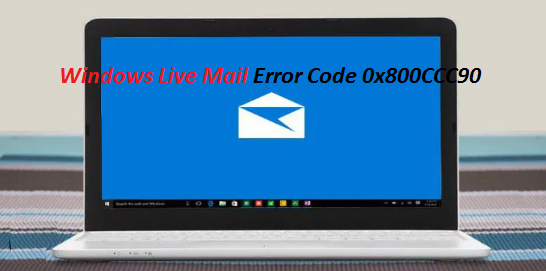Windows Live Mail ist eine uneingeschränkte E-Mail-Plattform von Microsoft. Früher war sie als Outlook bekannt. Diese E-Mail-Plattform hat Millionen aktiver Kunden und kann für eine Reihe von Zwecken verwendet werden. Derzeit ist sie Teil der Windows Essentials-Suite zusammen mit den Apps Live Write, MovieMaker, OneDrive und Photo Gallery. Es ist wichtig zu erwähnen, dass diese App das POP3-Protokoll verwendet.
Im Gegensatz zu anderen Microsoft-Apps ist diese App nicht so problematisch, aber letztendlich ist sie eine Anwendung, sodass sie den Benutzern manchmal kleinere Unannehmlichkeiten bereiten kann.
Ein Beispiel für ein Problem, mit dem Benutzer beim Zugriff auf diese E-Mail-Plattform konfrontiert werden, ist der Windows Live Mail-Fehlercode 0x800CCC90. Die vollständige Fehlermeldung lautet:
Es können keine Nachrichten für das Konto *** E-Mail-Adresse wurde aus Datenschutzgründen entfernt *** gesendet oder empfangen werden. Es wurde ein falsches Kennwort eingegeben. Wenn Sie das nächste Mal Nachrichten senden oder empfangen, werden Sie aufgefordert, Ihren Benutzernamen und Ihr Kennwort für dieses Konto einzugeben.
Serverfehler: 0x800CCC90
Serverantwort: -ERR Auth-Status: Ungültiger Login oder ungültiges Passwort
Server: „pop.rcn.com“
Windows Live Mail-Fehler-ID: 0x800CCC92
Protokoll: POP3
Port: 110
Sicher (SSL): Nein
Serverfehler: 0x800CCC90 Serverantwort: -ERR Auth-Status: Ungültiger Login oder ungültiges Passwort
Dieser Fehler zeigt an, dass Live Mail eine Fehlermeldung von seinem POP3-Server erhalten hat. Er weist darauf hin, dass der POP3-Server nicht richtig konfiguriert ist oder dass aufgrund einer Beschädigung ein Anmeldeproblem bei Mail aufgetreten ist.
Er kann während der Programminstallation, beim Starten oder Herunterfahren von Windows oder sogar während der Installation des Windows-Betriebssystems auftreten. Bei einigen Benutzern ist der Fehler auch aufgetreten, während ein mit Microsoft Corporation verbundenes Programm ausgeführt wurde.
Sobald dieser Fehler auftritt, können sich die Benutzer nicht beim Mail-Client anmelden. Außerdem werden Ihre E-Mail-Nachrichten nicht von einem fehlerhaften Konto gesendet. Die nicht gesendeten Nachrichten werden dann in den Postausgangsordner gesendet, wo sie für eine unbestimmte Zeit gespeichert werden.
Und wenn wir über die Ursachen sprechen, sind die folgenden die möglichen Schuldigen:
#. Der Fehler kann auftreten, wenn die mit Windows Live Mail verbundenen Kerndateien absichtlich oder unabsichtlich gelöscht wurden.
#. Viren oder Schadprogramme können auch die Windows-Systemdateien und andere mit Windows Live Mail verbundene Programmdateien beschädigen.
#. Beschädigung der Windows-Registrierung aufgrund von Änderungen der Standardeinstellungen von Windows Live Mail
#. Beschädigung oder unvollständige Installation beim Downloadvorgang der Windows Live Mail-Software
#. Microsoft Sende-/Empfangsserver laufen nicht
#. Falsche Anmeldeinformationen
#. Der Port des Postausgangsservers wurde geändert
#. Ausfall des POP3-Servers
Dies waren also einige der Faktoren, die zu dem oben genannten Fehler führen können. Aber zum Glück können Sie die folgenden Methoden verwenden, um den Fehler zu beheben.
Probieren Sie diese Lösungen für den Windows Live Mail-Fehlercode 0x800CCC90 aus
Methode 1: Internetoptionen ändern
Der oben genannte Fehler kann aufgrund fehlender Internetverbindungen auftreten. Stellen Sie daher sicher, dass Sie die Internetoptionen ändern.
Schritt 1: Verwenden Sie die Tasten Windows + R, um das Dialogfeld Ausführen zu öffnen > Geben Sie im angezeigten Feld Control ein und klicken Sie auf OK, um die Systemsteuerung zu öffnen
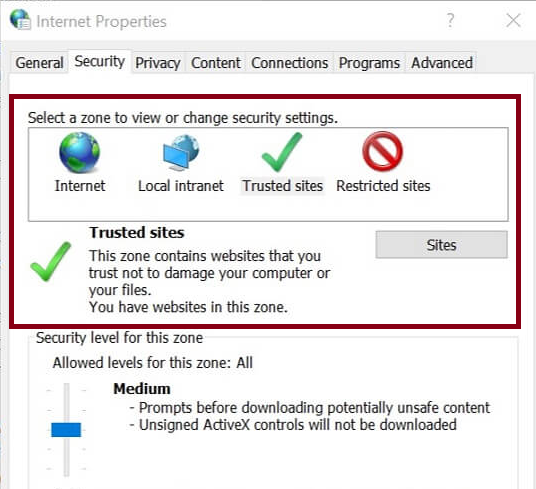
Schritt 2: Klicken Sie auf Netzwerk und Internet
Schritt 3: Wählen Sie Internetoptionen > Öffnen Sie nun im Fenster Interneteigenschaften die Registerkarte Sicherheit
Schritt 4: Wählen Sie Vertrauenswürdige Sites unter Wählen Sie eine Zone aus, um Sicherheitseinstellungen anzuzeigen oder zu ändern.
Schritt 5: Tippen Sie dann auf die Schaltfläche Sites
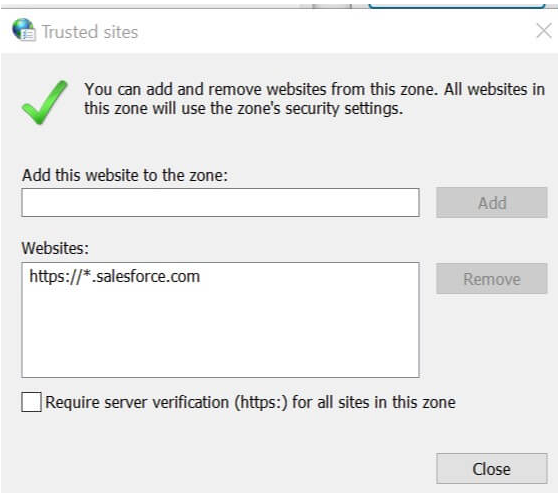
Schritt 6: Fügen Sie im Fenster Vertrauenswürdige Sites Ihre URL mit einem Platzhalter hinzu > Deaktivieren Sie das Kontrollkästchen Serverüberprüfung (https:) für alle Sites in dieser Zone erforderlich
Schritt 7: Klicken Sie auf OK, um die Änderungen zu speichern > Starten Sie nun die Windows Live Mail-App, fügen Sie das Konto hinzu und prüfen Sie, ob Verbesserungen vorliegen.
Methode 2: Mehrere Konten löschen
Mehrere Konten können ebenfalls den oben genannten Fehler auslösen. Befolgen Sie dazu die unten aufgeführten Richtlinien:
Schritt 1: Starten Sie den Windows Live Mail-Client > Öffnen Sie das Konto, das Sie entfernen möchten
Schritt 2: Klicken Sie mit der rechten Maustaste auf die Kopfzeile und wählen Sie im Kontextmenü „Konto entfernen“
#. Ein Popup-Fenster wird angezeigt, in dem Sie aufgefordert werden, die Aktion zu bestätigen.
Schritt 3: Tippen Sie dann auf „Ja“, um das Konto zu entfernen > Wiederholen Sie nun die Schritte mit allen Konten außer dem, das Sie hauptsächlich verwenden.
Schritt 4: Schließen Sie die App und starten Sie sie erneut > versuchen Sie, auf das Konto zuzugreifen, und prüfen Sie, ob Verbesserungen vorliegen.
Methode 3: Antivirus deaktivieren
Versuchen Sie, Ihren Antivirus zu deaktivieren, oder deinstallieren Sie ihn für einige Zeit vollständig. Es ist wichtig zu erwähnen, dass Antivirussoftware bei der Ausführung normaler Aufgaben unter Windows wahrscheinlich störend wirkt. Stellen Sie daher sicher, dass Sie sie vorübergehend deaktivieren.
Methode 4: Windows Live Mail-Client reparieren
Wenn Sie immer noch mit dem Windows Live Mail-Fehlercode 0x800CCC90 zu kämpfen haben, empfehlen wir Ihnen, den Windows Live Mail-Client zu reparieren. Befolgen Sie hierzu die nachstehenden Richtlinien:
Schritt 1: Drücken Sie die Tasten Windows + R, um das Dienstprogramm „Ausführen“ zu öffnen > Geben Sie im angezeigten Feld „Control“ ein und klicken Sie auf „OK“, um die Systemsteuerung zu öffnen.
Schritt 2: Navigieren Sie in der Systemsteuerung zu „Programme“ > „Programme und Funktionen“ > wählen Sie „Windows Essentials“ oder „Windows Line Mail“, wenn Sie die a installiert haben pp manuell
Schritt 3: Klicken Sie auf Ändern/Deinstallieren
#. Dadurch wird das Windows Live Mail-Reparaturtool und Deinstallationsprogramm geöffnet
Schritt 4: Klicken Sie auf die Option Alle Windows Live-Programme reparieren
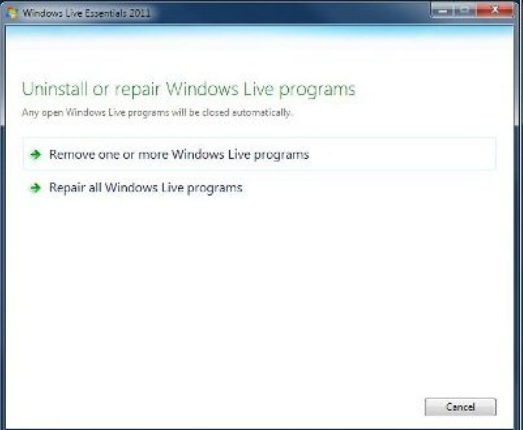
Schritt 5: Windows wird nun die Windows Live Mail-Dateien scannen und versuchen, sie bei Bedarf zu reparieren.
Schritt 6: Sobald die Reparatur abgeschlossen ist, schließen Sie die Systemsteuerung und starten Sie den E-Mail-Client> und prüfen Sie dann, ob das Problem behoben ist oder nicht.
Fazit
Das ist alles zum Windows Live Mail-Fehlercode 0x800CCC90. Wir haben unser Bestes getan, um alle möglichen Methoden zur Behebung des Fehlers bereitzustellen. Wir gehen davon aus, dass die oben aufgeführten Maßnahmen problemlos waren und Sie den Fehler beheben konnten. Danke fürs Lesen.